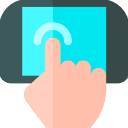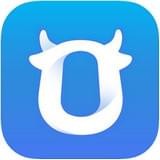最近有用户反馈电脑上有一个2345safecentersvc进程,这是2345安全中心服务进程,在你安装了2345安全卫士或是安装了一些2345的软件时会出现,有时会极大的消耗系系统资源,甚至和其它杀毒软件冲突,那么如何彻底删除2345SafeCenterSvc服务呢,下面小编就和大家分享下相关教程。
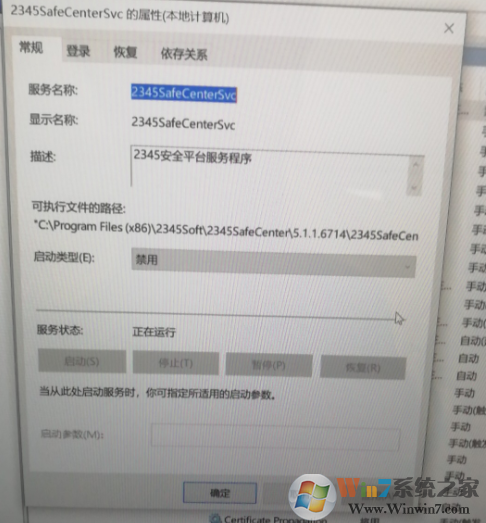
如上2345safecentersvc服务
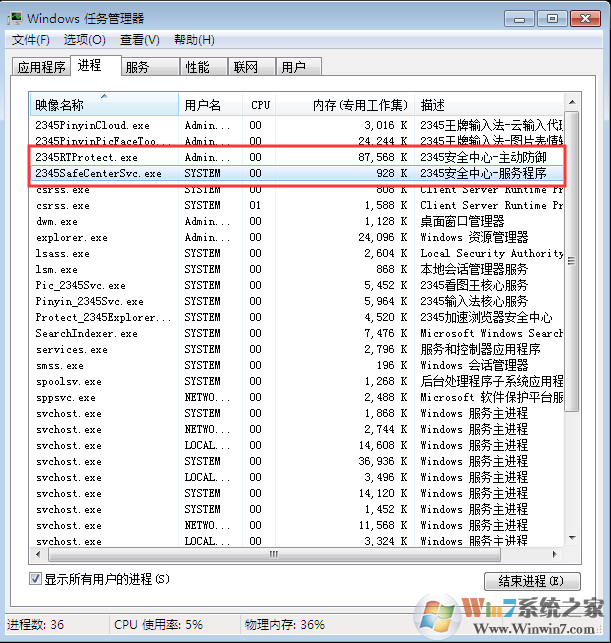
如上为2345safecenter进程,还有一个2345RTProtect.exe进程。
删除方法如下:
1、首先要卸载2345安全卫士,2345SafeCenterSvc服务是2345安全卫士的相关服务,不卸载你关闭不了。
2、首先,我们通过正常的途径进行卸载操作,如果你之前不是已经正常的卸载,建议重新安装2345安全卫士再进行卸载操作。
注意:卸载的过程中有坑,一定要记得勾选掉
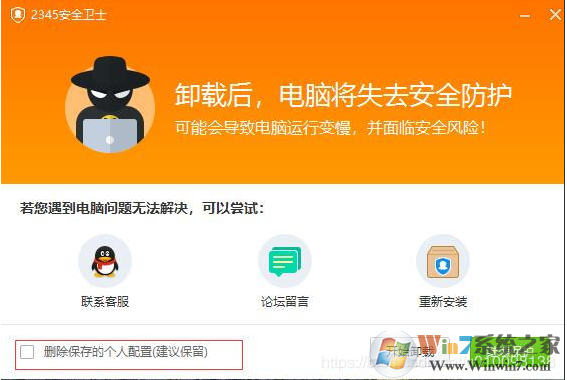
把“删除保存的个人配置”这个勾去掉,执行卸载操作。在电脑桌面上还有一个软件管家,是2345家族的,也记得卸载掉。
3、清理残留文件
定位到C:\用户\个人账户\AppData\下的三个文件夹 Local、LocalLow和Roaming,看看里面有没有与2345相关的内容,如在Roaming文件夹下有2345DomainMon,GameHall_2345,Helper_2345,MiniPage_2345,Shield_2345Explorer等文件夹,直接删除就可以了,这里没有权限的,容易删除。
如果你是无意中招的,还要清理下C:\用户\个人账户\AppData\Local\Temp\文件夹下的临时文件。
接下来是进入到2345安全卫士的安装目录下删除文件。
这个软件在卸载后会在安装目录下留下大量的残留,只能手动去删除了。默认的安装位置在C:\Program Files (x86)\2345Soft,但删除时会发现这些个文件都是被锁定的,提示权限不足,需要Administrator,但更改了也没有作用,想通过下载360杀毒软件使用其中的强力解除占有功能,发现根本不能使用,无奈只能动用注册表了。
通过注册表删除2345相关信息,这一步也是需要的,要彻底清除掉2345的痕迹,注册表一定要清理的。(如果你对注册表不熟悉,对于不确定是否为2345安全卫士的注册表项,一定要先备份然后再删除)
手动搜索“2345”把与2345安全卫士相关的注册表信息全部删除(注意:有些系统关键的注册表信息可能包含有“2345”,在搜索时也可能会出现在搜索结果中,这类不能删,如果你对搜索到的不清楚是否可以删除,你可以先备份后再删除,或者在评论区给小编留言),但在删除的过程中,有许多的2345注册表键值删除不了,提示删除项出错。简直崩溃,卸载完了软件竟然还给相应的注册表项进行守护!!
仔细分析了下发现是某个.sys对注册表的键值锁定了,看来本文要解决的2345SafeCenterSvc服务删除不了的问题与这个也有关系!!通过进一步分析2345的注册表键值,最后发现,在C:\Windows\System32\drivers\下有几个前缀名带有2345的.sys文件。
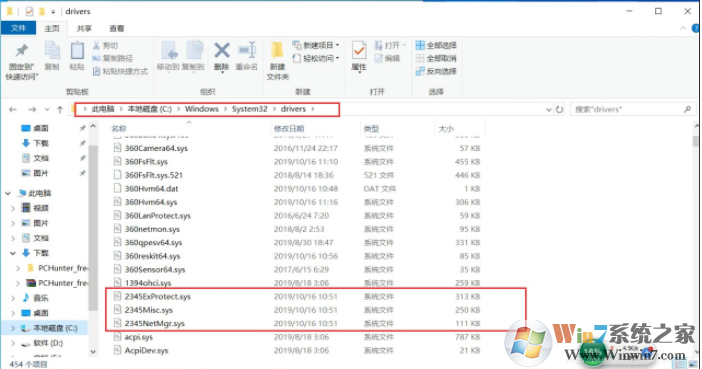
一定是这几个文件捣的鬼,因为drivers文件夹下都是驱动程序,看来2345安全卫士通过这几个.sys文件对用户的物理级操作(从硬盘中删除文件)在软件层面进行了限制,通过尝试删除这几个.sys文件会有提示说该文件被2345SafeCenterSvc服务占用,无法删除,也从中应证了上述的猜测。
终于找到了问题的根源了。
由于在当前系统中无法删除,因此,我们只能通过U盘PE工具,将C:\Program Files (x86)\2345Soft\所有文件和文件夹和C:\Windows\System32\drivers\下有关于2345的几个文件全部删除,为防止还有其他残留在C:\Windows\文件夹中,可以通过搜索文件功能搜索2345相关的文件并删除掉。
最后重新启动电脑就可以正常清理注册表了,清理完注册表后对应的2345SafeCenterSvc服务也跟着消失。
以上就是彻底删除2345SafeCenterSvc服务的相关方法了,如果大家不小心中招按上面步骤操作即可。